11 viisi, kuidas parandada ainult telefoni laadimist ja arvutiga mitteühendamist – TechCult
Miscellanea / / July 29, 2023
Olles meie suhtluskeskusena, on praegusel ühenduvuse ajastul muutunud vajalikuks hoida mõlemad seadmed üksteisega ühendatud. Mõistame tüütust, kui proovite olulisi faile telefonist arvutisse edastada ja esimene keeldub kangekaelselt teisega ühendust loomast. Tänases artiklis arutleme, miks teie telefon ainult laadib, mitte ei ühenda arvutiga USB kaudu ja kuidas seda probleemi lahendada.

Sisukord
Kuidas parandada, kui telefon ei ühendu ainult laadimisega arvutiga
Kui traadita ühendus pole valik, on failide edastamine telefonist arvutisse USB-kaabli kaudu üks mugavamaid viise. Siiski on juhtumeid, kus kaabel võimaldab ainult telefoni laadimist, mitte aga meedia edastamist. Vaatame, mis on põhjused, miks mõlemad seadmed ühendusega sammu ei pea.
Kiire vastus
Probleemi lahendamiseks ühendage seade a erinev kaabel juurde teine USB-port ja konfigureerige USB-sätted. Kui arvuti ei suuda endiselt telefoni tuvastada, värskendage MTP-draivereid.
1. Ühendage telefon ja arvuti USB-kaabli abil.
2. Kliki Seadmehaldus ja topeltklõpsake Kaasaskantavad seadmed selle laiendamiseks.
3. Paremklõpsake oma telefonil ja valige Uuenda draiverit.
4. Valige Sirvige minu arvutist draivereid, millele järgneb Lubage mul valida arvutis saadaolevate draiverite loend.
5. Valige MTP USB-seade ja klõpsake edasi Edasi.
Miks mu telefon ei ühendu USB kaudu minu arvutiga?
Siin on mõned võimalikud põhjused, mis võivad probleemi põhjustada.
- Katkine või kahjustatud USB-port
- Tolmu ja kiudude kogunemine sadamasse
- Valesti konfigureeritud USB-sätted
- Aegunud draiver
Nüüd, kui oleme põhjused teada, asume probleemi lahendamise poole.
Märge: Nutitelefonidel pole samu seadete valikuid ja need erinevad tootjati. Seetõttu veenduge, et seaded oleksid õiged, enne kui midagi oma seadmes muudate. Need sammud viidi läbi Samsung Galaxy S20 FE 5G, nagu on näidatud allolevatel illustratsioonidel.
1. meetod: põhiline tõrkeotsing
Enne kompleksidesse kolimist. Teeme mõned põhimeetodid, kuna need võivad probleemi kiiresti lahendada.
Meetod 1A: taaskäivitage telefon ja arvuti
Esimese sammuna saame telefoni ja arvuti taaskäivitada. See võimaldab mõlemal seadmel faile värskelt laadida ja sujuvaks funktsionaalsuseks optimeerida. Kui olete mõlemad taaskäivitanud, ühendage need USB kaudu ja kontrollige, kas probleem on nüüd lahendatud.
Meetod 1B: puhastage USB-port
Põhjuseks võib olla mustuse või niiskuse kogunemine. Kuigi USB-kaabel pole katki ja telefon suudab laadimist tuvastada. See kindlasti tähendab, et probleem ei seisne kaablis ega pordis endas. Samas mõnikord aitab ikka sadama puhastamine. Kasutage lappi või puhastuskomplekti, et eemaldada kogu mustus ja praht mõlemast pordist ning vaadata, kas see aitas.
Loe ka: Mis põhjustab lahtist laadimisporti?
Meetod 1C: ühendage teise pordi või USB-kaabliga
Kui teie arvutil või sülearvutil on mitu USB-porti, proovige ühendada telefon mõne muu pordi kaudu. Kui see aitab, on võimalus, et endise sadamaga võib tekkida sisemisi probleeme.
Samamoodi nagu eelmisel meetodil, kui USB-kaablis on sisemisi kahjustusi See võib olla ka põhjus, miks teie telefon ainult laadib, kuid ei loo failide jaoks arvutiga ühendust üleandmine. Proovige uut kaablit ja vaadake, kas see aitab.
Meetod 1D: värskendage telefoni ja arvutit
Nagu me juba teame, võivad ühilduvusprobleemid takistada seadmete põhifunktsioone. Lisaks võib probleemi põhjuseks olla ka mõni tõrge või viga. Soovitame teil mõlemat seadet üks kord värskendada ja seejärel proovida need USB kaudu ühendada.
1. Nutitelefoni värskendamiseks järgige meie juhendit Androidi käsitsi värskendamine uusimale versioonile.

2. Vaadake meie juhendit aadressil Kuidas alla laadida ja installida Windows 11 värskendusi arvuti värskendamiseks.
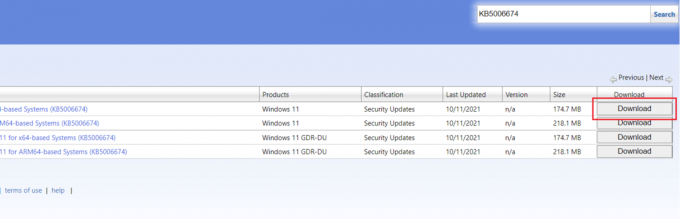
2. meetod: konfigureerige USB-sätted
Kui ühendate telefoni arvutiga, kuvatakse mitu ühenduvusrežiimi. Peate valima eesmärgi ja selle vastavalt lubama. On võimalus, et režiim on seatud ainult laadimisele. Selle sätte kontrollimiseks ja konfigureerimiseks järgige alltoodud samme.
1. Ühendage telefon USB-kaabli abil arvutiga.
2. Tõmmake alla teavitusriba. Sa peaksid nägema an Android-süsteemi USB-valikute teatis mis näitab ühenduse aktiivset režiimi.
3. Puudutage nuppu teatis ja all Kasutage USB-d, valige Failide edastamine / Android Auto.
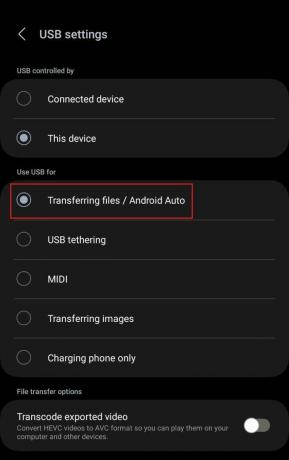
Nüüd peaks arvuti tuvastama USB ja saate faile nende vahel jagada. Kui see aga ei aita, järgige järgmist meetodit.
Loe ka: Parandage USB-valikud, mida Androidis ei kuvata arvutiga ühendatud
3. meetod: tühjendage USB-vahemälu
Vahemälu rikutud failid võivad olla põhjuseks, miks arvuti USB-ühenduse kaudu seadet ei tuvasta ja see ainult laadib. Järgige alltoodud samme.
1. Käivitage Seaded telefonis ja puudutage Rakendused.
2. Puudutage nuppu Filtreerimise ja sortimise ikoon kõrval Teie rakendused.
3. Luba lüliti jaoks Kuva süsteemirakendused ja puudutage Okei.

4. Nüüd kerige alla USB-sätted ja puudutage seda.
5. Puudutage nuppu Säilitamine, millele järgneb Tühjenda vahemälu.

see on kõik. Nüüd ühendage telefon USB kaudu arvutiga ja vaadake, kas viga on parandatud.
4. meetod: installige seade uuesti
Mõnikord ei pruugi arvuti installimisvigade tõttu seadet tuvastada. Sellisel juhul tasub sellele veel üks võimalus anda.
1. Ühendage telefon USB kaudu arvutiga.
2. Käivitage Seadmehaldus ja topeltklõpsake Kaasaskantavad seadmed.
3. Paremklõpsake oma nutitelefoni ja valige Desinstallige seade.

4. Nüüd. Ühendage telefon arvutist lahti, oodake mõnda aega ja ühendage see uuesti USB kaudu.
Kui avaneb failiedastusaken, tähendab see, et seade on tuvastatud.
5. meetod: värskendage arvutis MTP USB-draivereid
MTP ehk Media Transfer Protocol on USB-režiim, mis võimaldab arvutil telefoni meediumisalvestusseadmena ära tunda. Selleks peavad arvutisse olema installitud MTP-draiverid. Kuna enamikus arvutites on need draiverid juba installitud, võivad aegunud draiverid põhjustada funktsionaalsusprobleeme. Värskendame neid.
1. Ühendage telefon ja arvuti USB-kaabli abil.
2. Käivitage Seadmehaldus arvutis ja topeltklõpsake Kaasaskantavad seadmed selle laiendamiseks.
3. Kui näete oma telefoni, paremklõpsake sellel ja valige Uuenda draiverit.
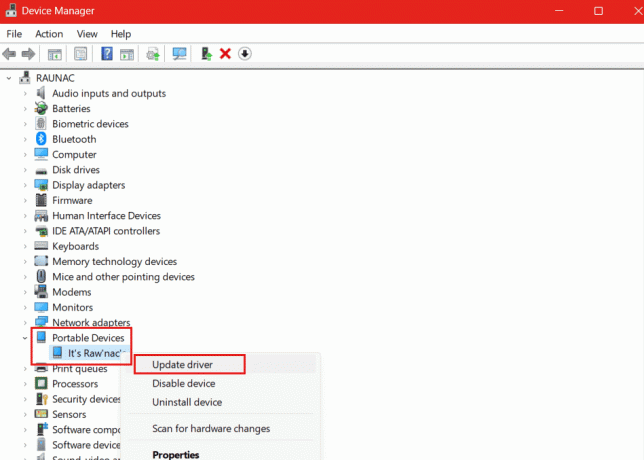
4. Valige Sirvige minu arvutist draivereid.
5. Kliki Lubage mul valida arvutis saadaolevate draiverite loend.

6. Nüüd valige MTP USB-seade, kliki Edasija järgige selle värskendamiseks ekraanil kuvatavaid juhiseid.
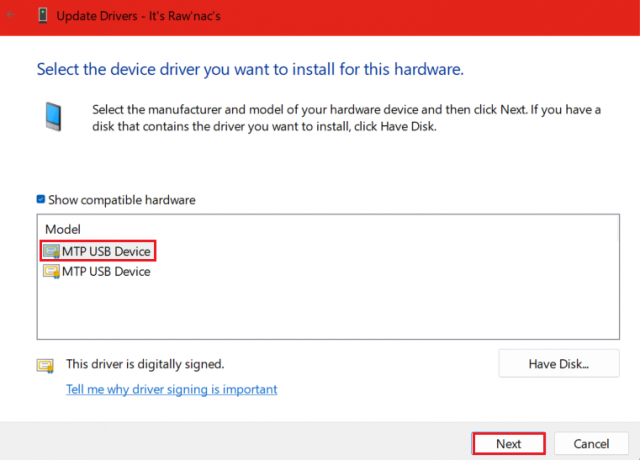
See on kõik! Eemaldage kaabel telefonist ja ühendage see uuesti. Kontrollige, kas see ühendub nüüd arvutiga USB kaudu ja mitte ainult laadib.
Loe ka: Andmete ülekandmine vanast Android-telefonist uude
6. meetod: skannige USB-kontrollereid
Samuti on võimalik, et arvuti pole veel konfigureeritud sellega ühendatud riistvaraseadmeid tuvastama. Saate seda tõrkeotsingut teha, järgides alltoodud samme.
1. Ühendage telefon ja arvuti USB-kaabli kaudu.
2. Nüüd avatud Seadmehaldus ja topeltklõpsake Universal Serial Bus kontrollerid.
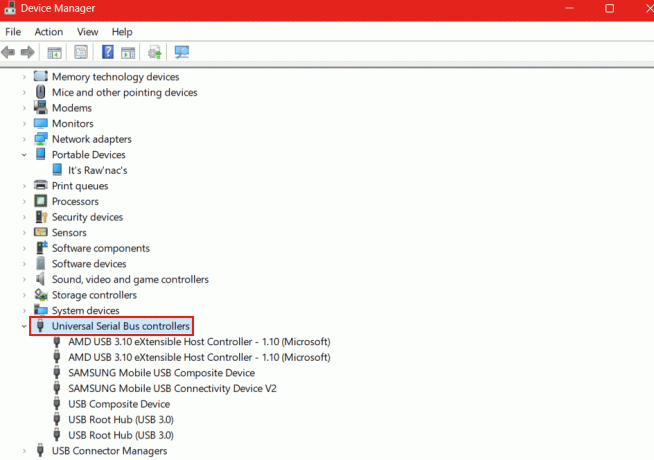
3. Vaata, kas on hüüumärk (!) kõrval USB komposiitseade. Kui see on olemas, paremklõpsake sellel ja valige Desinstallige.
4. Nüüd klõpsake nuppu Tegevus ülaosas olev vahekaart ja valige Otsige riistvaramuudatusi.
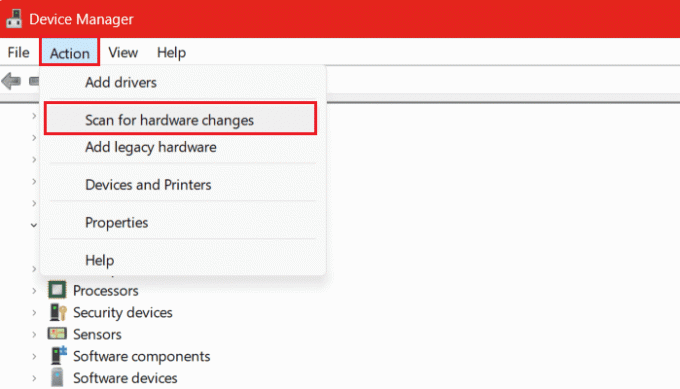
7. meetod: desinstallige kolmanda osapoole ühenduvustööriist
Mõned nutitelefonide tootjad pakuvad seadmes oma ühenduvustööriistu. Kuid mõnikord takistavad need tööriistad Androidi standardfunktsiooni. Lisaks, kui teil on mõnesse seadmesse installitud mõni selline kolmanda osapoole tööriist, võib see olla ka põhjus, miks arvuti ei suuda teie telefoni tuvastada. Desinstallige sellised rakendused arvutist ja nutitelefonist. Kui protsess on lõpule viidud, ühendage mõlemad USB kaudu ja kontrollige, kas probleem on lahendatud.
8. meetod: käivitage Windowsi seadme tõrkeotsing
Kui arvuti riistvarakomponentidega (nt pordi või mõne muu komponendiga) on probleeme mille ühenduses selle ja nutitelefoni vahel on lahknevusi, saate hõlpsalt tõrkeotsingut teha seda. Tõenäoliselt peaks see aitama probleemi lahendada. Kuid Windows 10 ja 11 puhul peitis Microsoft selle valiku. Võite vaadata meie juhendit aadressil Riistvara ja seadmete tõrkeotsingu käivitamine opsüsteemis Windows 11 sama eest.
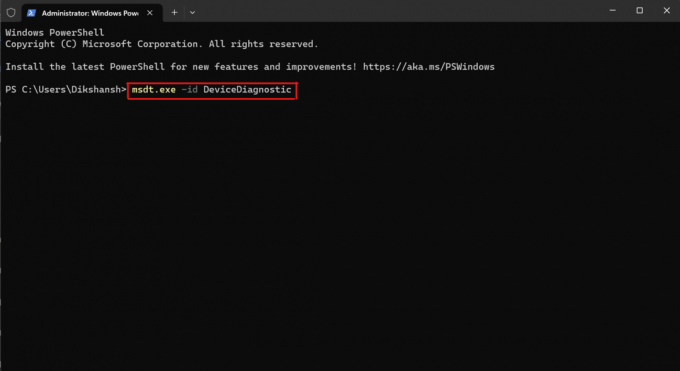
9. meetod: lubage USB-silumine
USB silumine võimaldab seadmel suhelda arvutiga Android Debug Bridge (ADB) kaudu. Kui see on sisse lülitatud, saab see luua ühenduse mõlema seadme vahel ja hõlbustada andmete edastamist. Seega, kui arvuti ei suuda tuvastada telefoni USB-kaabli kaudu ühendamist, võib see aidata.
Esmalt peate telefonis lubama arendajarežiimi ja seejärel siluma USB-d. Järgige alltoodud samme.
1. Käivitage Seaded ja navigeerige aadressile Telefoni kohta.
2. Puudutage nuppu Tarkvara teave.

3. Nüüd puudutage 7 korda peal Ehitise number arendajarežiimi lubamiseks seadmes.
4. Nüüd mine tagasi juurde Seaded menüü ja toksake Arendaja valikud.
5. Lülitage sisse USB silumine ja puudutage Okei kinnitada.
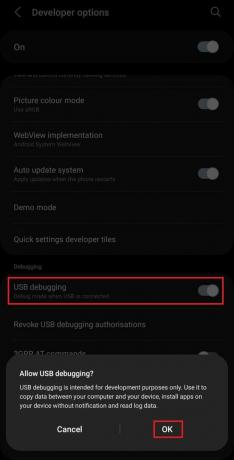
Kui USB-silumine on lubatud, ühendage telefon USB kaudu arvutiga ja kontrollige, kas seade on nüüd tuvastatud.
Loe ka: Kuidas USB-silumist Androidis välja lülitada
10. meetod: kasutage alternatiivi
Kahjuks pole viga endiselt lahendatud, kui teil on vaja midagi kiiresti üle kanda ja telefon laadib ainult USB-liidese kaudu ja ei ühenda arvutiga, soovitame proovida alternatiivi meetod. Siin on meie juhend Kuidas faile Androidist arvutisse üle kanda mis võib teid samaga aidata.

11. meetod: pöörduge teeninduskeskuse poole
Eeldame, et kui ükski meetoditest pole probleemi ikka veel lahendanud, võib selle põhjuseks olla sisemine riistvarakahjustus, näiteks USB-port või mõni muu komponent. Külastage oma vastava nutitelefoni kaubamärgi teeninduskeskust. Kui teie telefon on parandatud, suudab arvuti selle uuesti tuvastada.
Soovitatav: Parandage Androidi USB-failiedastus, mis ei tööta operatsioonisüsteemis Windows 10
Loodame, et meie juhend aitas teil probleemi lahendada telefon ei ühendu arvutiga ainult laadib probleem. Kui teil on küsimusi või ettepanekuid, andke meile kommentaaride jaotises teada. Olge TechCultiga kursis, et leida lahendusi rohkematele sellistele tehnoloogiaga seotud probleemidele.
Henry on kogenud tehnikakirjanik, kelle kirg on teha keerukad tehnoloogiateemad igapäevastele lugejatele kättesaadavaks. Enam kui kümneaastase tehnoloogiatööstuse kogemusega Henryst on saanud oma lugejate jaoks usaldusväärne teabeallikas.



